Ar kada manėte, kad reikia slėpti skirtukus „Google Chrome“? Gerai, jei kas nors staiga pabunda ir nenorite, kad atsirastų atidaryti skirtukai, geriausias būdas būtų juos paslėpti ekrane. Laimei, tai labai įmanoma „Chrome“. Naudodami keletą paprastų gudrybių, galite paslėpti visus atidarytus skirtukus, kad kiti nežinotų, kurios svetainės yra atidarytos kituose skirtukuose. Čia jūsų kompiuteryje „Google Chrome“ naršyklė Yra trys paprasti būdai, kaip paslėpti skirtukus.
Kaip paslėpti skirtukus „Google Chrome“
Jei kada nors manote, kad naršyklėje reikia slėpti skirtukus nuo kieno nors aplinkos, nesijaudinkite, kad mes jumis pasirūpinome. Toliau pateikiami keli greiti ir paprasti būdai, kaip paslėpti svetaines, atidarančias kitus „Google Chrome“ skirtukus jūsų kompiuteryje.
1. Naudojant „F11 Shortcut“
Paspaudus klaviatūros mygtuką F11, „Google Chrome“ patenka į viso ekrano vaizdą. Tai savo ruožtu paslepia adresų juostą ir visus įrankių juostos meniu skirtukus.

Taigi, kai tik norite naršyti tai, ką naršote, arba atidaryti kitų žmonių svetainę kituose skirtukuose, paspauskite mygtuką F11, ir viskas bus tinkama. Dar kartą paspauskite mygtuką, kad grįžtumėte į įprastą vaizdą.
Užvedę pelės žymeklį virš ekrano viršaus, galite peržiūrėti atidarytus skirtukus ir jais naršyti neuždarydami viso ekrano rodinio.
2. Panikos mygtuko prailginimo naudojimas

- Atidarykite „Google Chrome“ ir eikite į „Chrome“ internetinę parduotuvę.
- Čia ieškokite panikos mygtukų plėtinių. Jūs čia tiesiogiai Pratęsimo nuoroda Taip pat gali tęsti.
- Įdiekite plėtinį savo naršyklėje. Leiskite įdiegti, kai būsite paraginti.
- Dabar atidarykite svetaines ir pradėkite naršyti kaip įprasta.
- Norėdami paslėpti visus „Chrome“ skirtukus, viršutiniame dešiniajame kampe palieskite panikos mygtuko piktogramą.

- Tai greitai paslėps visus atidarytus skirtukus ir atidarys naują skirtuką.
- Dar kartą palieskite panikos mygtuko piktogramą, kad galėtumėte atidaryti visus atidarytus skirtukus.
Būtinai išsaugokite visus išsaugotus duomenis atidarytuose skirtukuose, nes jie bus vėl įkelti, kai juos atrasite. Taip pat galite pridėti apsaugą slaptažodžiu, eidami į plėtinio nustatymus ir pakeisdami saugų puslapį (puslapį, kuris atsidaro aktyvavus).
Ar nematote plėtinio piktogramos? Spustelėkite plėtinio įrankių juostą. Tada spustelėkite smeigtuko piktogramą šalia panikos mygtuko plėtinio, kad ji būtų atskleista.
3. Slėpti skirtukų pavadinimus pagal PIN kodą
Kitas būdas paslėpti skirtukus nuo rodinio yra jų prisegimas. Tačiau atkreipkite dėmesį, kad tai paslėps tik skirtuko pavadinimą, o ne svetainės favicon.

- Dešiniuoju pelės mygtuku spustelėkite skirtuką, kurį norite paslėpti.
- Spustelėkite PIN kodą iš galimų parinkčių. Skirtukas bus prisegtas prie kairiausios juostos juostos.

Kaip minėta, tik svetainių pavadinimai nebus matomi.
Beje, jei neplanuojate slėpti skirtukų „Chrome“ ir norite juos geriau sutvarkyti, tai galite padaryti taip Kaip sukurti skirtukų grupę chromu Huh.
Tai buvo trys paprasti būdai, kaip paslėpti atidarytus skirtukus „Google Chrome“ kompiuteryje. Tikiuosi, kad tai padės jums užtikrinti daugiau privatumo ir saugumo naršant internete. Bet kokiu atveju išbandykite metodus ir praneškite man, kuris iš jų jums patogesnis, pateikdamas toliau pateiktus komentarus. Daugiau patarimų, gudrybių ir kaip taip dirbti.
pašalinti kitus įrenginius iš „Google“ paskyros
„Facebook“ komentarų laukelisTaip pat galite sekti mus, jei norite sužinoti apie naujienas apie technologijas „Google“ naujienos arba jei norite gauti patarimų ir gudrybių, išmaniųjų telefonų ir programėlių apžvalgas, prisijunkite „GadgetsToUse Telegram Group“ arba prenumeruokite naujausius apžvalgos vaizdo įrašus „GadgetsToUse YouTube“ kanalo naudojimas.

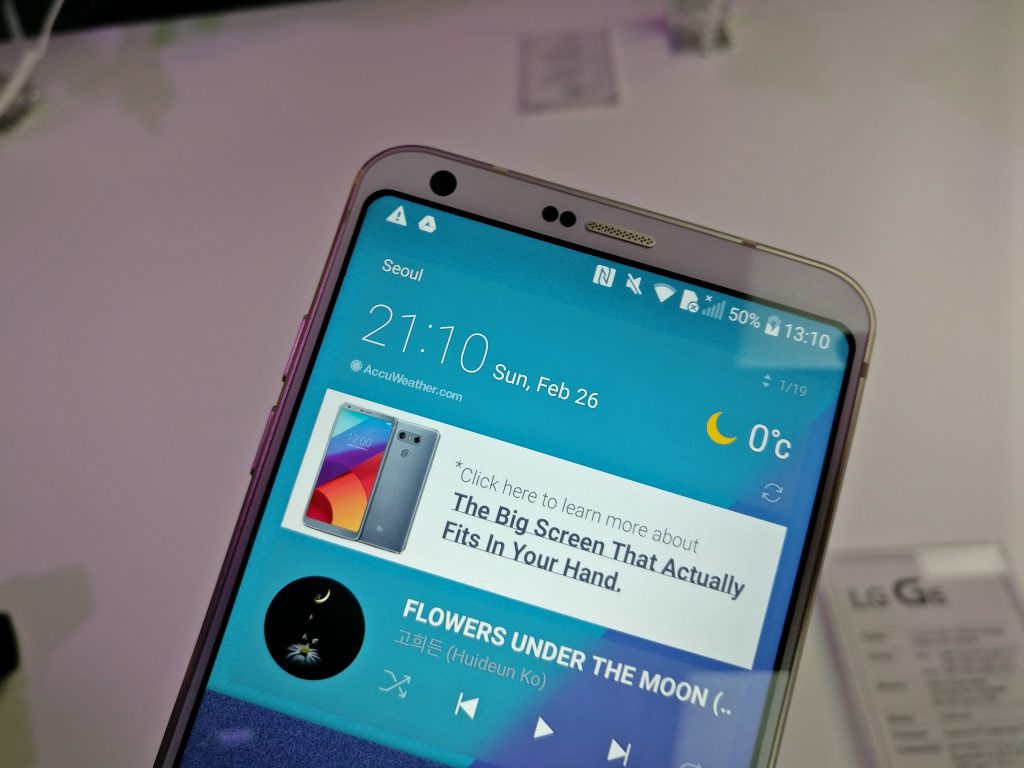




![[Vadovas] Naudokite rašymą balsu „Microsoft Edge“ savo kompiuteryje](https://beepry.it/img/how/18/use-voice-typing-microsoft-edge-your-pc.png)


